Rumah >Tutorial sistem >Siri Windows >Bagaimana untuk menghidupkan mod tidur dalam win11_Cara menangani mod tanpa tidur dalam win11
Bagaimana untuk menghidupkan mod tidur dalam win11_Cara menangani mod tanpa tidur dalam win11
- 王林ke hadapan
- 2024-05-06 11:40:33695semak imbas
Apabila anda perlu meletakkan komputer anda dalam keadaan kuasa rendah, anda mungkin mendapati tiada pilihan mod hibernasi dalam Windows 11. Dalam artikel ini, editor PHP Youzi membawakan anda pengenalan kepada masalah ini dan penyelesaian terperinci. Jika anda sedang mencari penyelesaian untuk mendayakan mod hibernasi, teruskan membaca artikel berikut.
1 Klik pada menu Mula, cari di bahagian atas dan buka [Panel Kawalan].
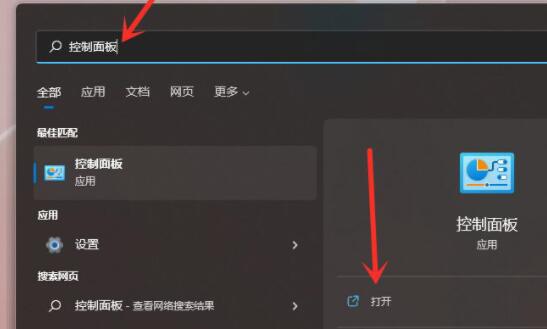
2. Kemudian cari [Perkakasan dan Bunyi] seperti yang ditunjukkan dalam gambar.
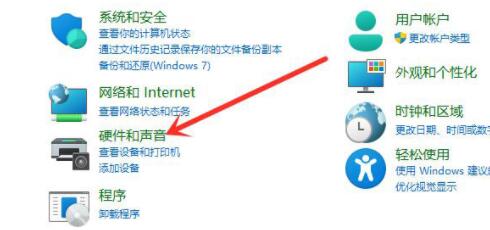
3. Kemudian pilih [Tukar fungsi butang kuasa] di bawah pilihan kuasa.
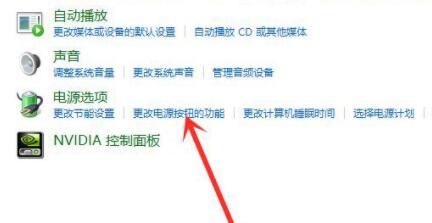
4. Selepas memasuki fungsi kuasa, pilih [Tukar tetapan tidak tersedia pada masa ini].
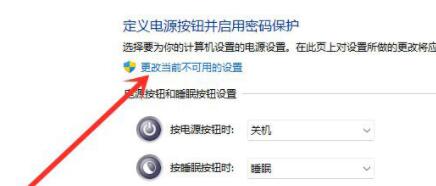
5. Kemudian anda boleh menyemak [Hibernasi] di bawah, dan kemudian menyimpannya untuk memaparkan pilihan hibernasi dalam menu kuasa.
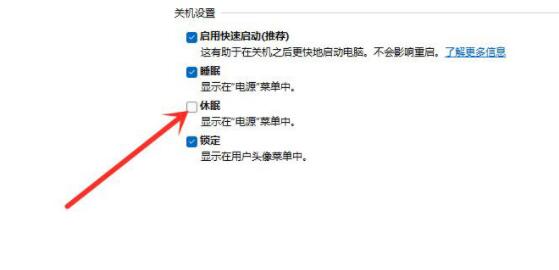
Atas ialah kandungan terperinci Bagaimana untuk menghidupkan mod tidur dalam win11_Cara menangani mod tanpa tidur dalam win11. Untuk maklumat lanjut, sila ikut artikel berkaitan lain di laman web China PHP!
Artikel berkaitan
Lihat lagi- Bagaimana untuk memasukkan BIOS dalam sistem Win11
- Tutorial langkah demi langkah tentang cara untuk kembali ke win10 daripada win11
- Bagaimana untuk menyediakan dwi monitor dalam win11
- Apa yang perlu dilakukan jika pin kata laluan hidup tidak boleh dipadamkan dalam Windows 11
- Bagaimana untuk mematikan perisian antivirus terbina dalam win11

